Comptes utilisateur
Vous pouvez afficher une liste de tous les comptes d’utilisateurs locaux et distants qui se sont connectés à la machine virtuelle Citrix SD-WAN Center au moins une fois. Les comptes d’utilisateurs distants sont authentifiés via les serveurs d’authentification RADIUS ou TACACS +. Vous pouvez également ajouter un nouveau compte d’utilisateur local à Citrix SD-WAN Center.
Remarque
Si un compte utilisateur est disponible sur un serveur d’authentification distant mais n’est jamais utilisé pour ouvrir une session sur Citrix SD-WAN Center, il n’est pas affiché dans la liste Utilisateurs.
Pour afficher les comptes d’utilisateurs dans l’interface Web du SD-WAN Center, accédez à Administration > Paramètres d’utilisateur/d’authentification.
Une liste de comptes d’utilisateurs apparaît dans la section Utilisateurs.
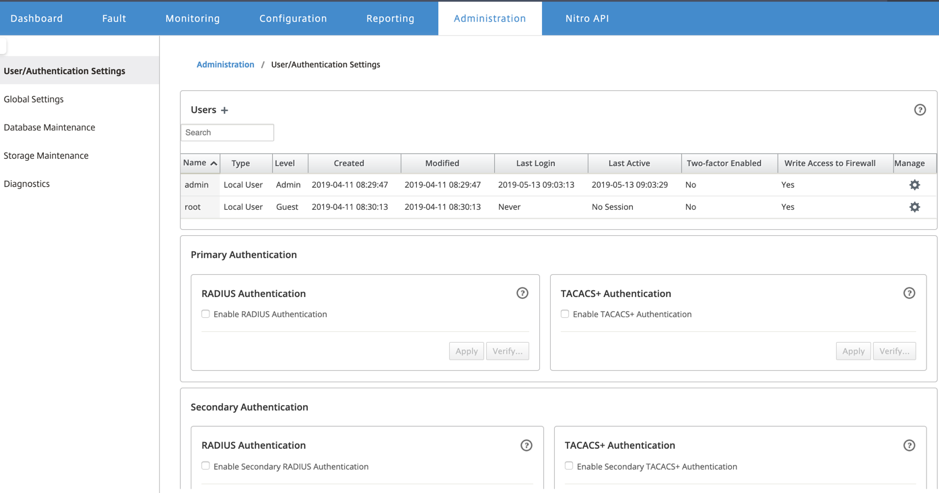
Les informations suivantes s’affichent :
- Nom : Nom d’utilisateur.
-
Type : Type de compte d’utilisateur, il peut s’agir de l’un des éléments suivants :
- **Local : les comptes** d’utilisateurs créés et gérés localement à l’aide de l’interface SD-WAN Center.
- RADIUS : comptes d’utilisateurs distants authentifiés par le serveur RADIUS.
- TACACS + : Comptes d’utilisateurs distants authentifiés par le serveur TACACS +.
-
Niveau : Les trois niveaux de privilège du compte sont les suivants :
- Admin : Le compte administrateur dispose de privilèges d’administration. Il dispose d’un accès en lecture-écriture à toutes les sections.
- Invité : Compte invité est un compte en lecture seule avec accès à la page Tableau de bord, Rapportset Monitoring .
-
Administrateurde sécurité : un administrateur de sécuritédispose d’un accès en lecture-écriture uniquement pour le pare-feu et les paramètres liés à la sécurité dans l’ Éditeur de configuration, tout en disposant d’un accès en lecture seule aux sections restantes.
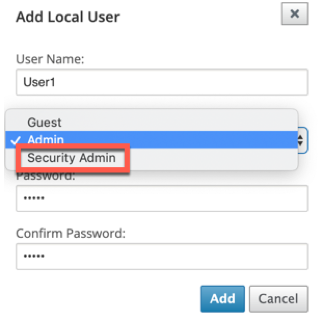
REMARQUE
- Seuls l’administrateur et l’administrateur de sécurité peuvent modifier ou modifier la configuration de la fonctionnalité de sécurité.
- L’administrateur de sécurité peut activer ou désactiver l’accès en écriture au pare-feu pour tous les comptes d’utilisateurs à l’exception du super administrateur.
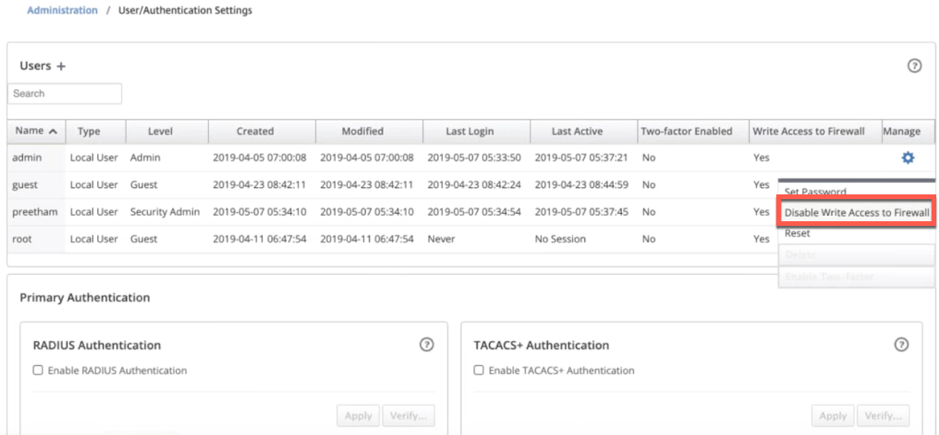
Une barre de notification apparaît pour tous les utilisateurs une fois que l’administrateur de sécurité a modifié l’autorisation d’écriture du pare-feu pour un utilisateur spécifique. Cette notification est affichée par utilisateur et chaque utilisateur connecté doit par conséquent accusé réception de l’avertissement pour qu’il soit supprimé.
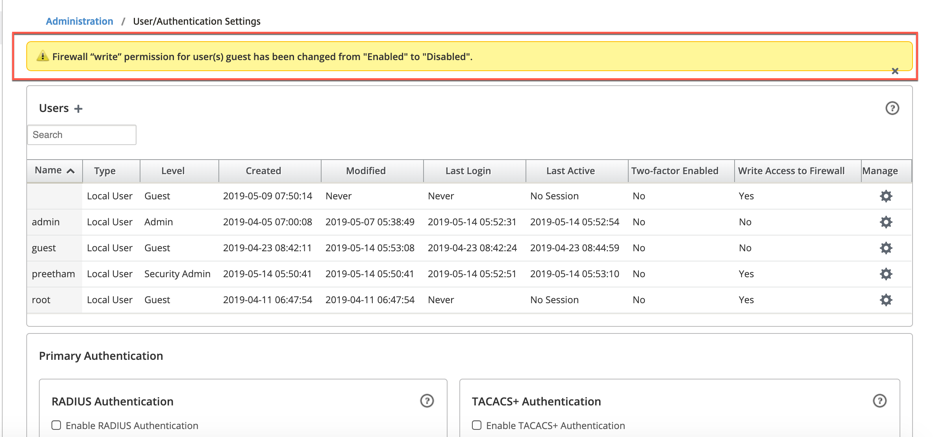
-
Administrateur réseau : un administrateur réseau dispose d’autorisations en lecture-écriture sur toutes les sections et peut fournir une branche entièrement à l’exception du pare-feu et des paramètres liés à la sécurité dans l’Éditeur de configuration.
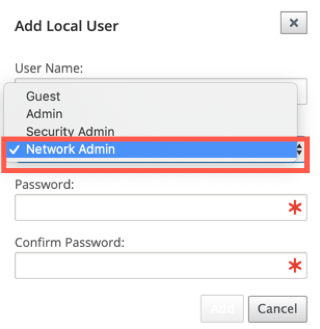
Le nœud de pare-feu hébergé n’est pas disponible pour l’administrateur réseau. Dans ce cas, l’administrateur réseau doit importer une nouvelle configuration. Les paramètres liés au réseau et à la sécurité sont gérés par le super administrateur (Admin).
L’administrateur réseau et l’administrateur de sécurité peuvent apporter des modifications à la configuration et la déployer sur le réseau.
REMARQUE
L’administrateur réseau et l’administrateur de la sécurité ne peuvent pas ajouter ou supprimer des comptes utilisateur. Ils ne peuvent modifier que leurs propres mots de passe de compte.
- Créé : pour les comptes d’utilisateurs locaux, date à laquelle le compte d’utilisateur a été créé. Pour un compte d’utilisateur distant, date de la première session de connexion.
- Modifié : pour les comptes d’utilisateurs locaux, date à laquelle le mot de passe a été modifié pour la dernière fois. Pour les utilisateurs distants, date de la première session de connexion.
- Dernière connexion : date à laquelle l’utilisateur s’est connecté pour la dernière fois. Une info-bulle affiche l’adresse IP du périphérique utilisé pour se connecter.
- Dernière activité : date à laquelle la dernière demande a été faite au serveur. Une info-bulle affiche l’adresse IP du périphérique utilisé pour se connecter.
-
Gérer : cliquez sur l’icône d’engrenage pour afficher un menu contenant les options suivantes :
- Définir le mot de passe : Changer le mot de passe pour le compte d’utilisateur local. Le mot de passe racine actuel est requis pour modifier le mot de passe root. Vous ne pouvez pas modifier les mots de passe des comptes d’utilisateurs distants.
- Réinitialiser : supprimez les espaces de travail et les préférences de ce compte d’utilisateur.
- Supprimer : supprimez le compte d’utilisateur local, les espaces de travail et les préférences du SD-WAN Center. Vous ne pouvez pas supprimer les comptes distants et administrateurs.
- Deux facteurs activés : activez l’authentification à deux facteurs pour le compte d’utilisateur local et distant. Pour de plus amples informations, consultez la section authentification à deux facteurs.
- Accès en écriture au pare-feu : indique que l’accès en écriture au pare-feu est activé ou désactivé.
Pour ajouter un nouveau compte d’utilisateur local au Citrix SD-WAN Center :
Remarque
Les comptes d’utilisateurs créés localement sur Citrix SD-WAN Center n’ont pas le privilège de modifier et d’exporter le package de configuration réseau vers le MCN.
-
Cliquez sur l’icône Ajouter + en regard de Utilisateurs. La boîte de dialogue Ajouter un utilisateur local s’affiche.
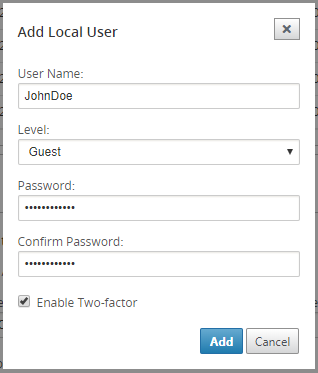
-
Entrez des valeurs pour les paramètres suivants :
- Nom d’utilisateur : nom d’utilisateur du compte d’utilisateur local.
- Niveau : le privilège du compte. Un compte d’utilisateur invité est un compte en lecture seule limité à l’affichage du tableau de bord, des rapports et des statistiques. Le compte d’ utilisateur invité n’a pas le privilège de modifier et d’exporter le package de configuration réseau vers le MCN.
- Mot de passe : mot de passe du compte utilisateur.
- Confirmer le mot de passe : Entrez à nouveau le mot de passe pour confirmation.
-
Sélectionnez Activer deux facteurs pour activer l’authentification à deux facteurs pour le compte d’utilisateur local.
Remarque
L’option Activer deux facteurs s’affiche uniquement lorsque le serveur d’authentification secondaire est configuré.
Configurez un serveur d’authentification secondaire, soit l’authentification RADIUS, soit l’authentification TACAS +. Assurez-vous que le compte d’utilisateur est configuré sur le serveur d’authentification secondaire. Pour de plus amples informations, consultez la section Authentification.
-
Cliquez sur Ajouter.Le nouveau compte d’utilisateur est créé et les informations de compte sont ajoutées à la table Utilisateurs.
Remarque
Citrix SD-WAN Center peut avoir jusqu’à 600 utilisateurs locaux.